很多新手小白在接触PS的时候最想学习的就是抠图,但是用钢笔抠图什么的都太麻烦,也抠不好,抠着抠着就放弃了。今天小编给新手小白们来一个超简单的背景抠图,看一次就会了!光说不练假把式,来,看教程!
一、首先用PS打开图片拖进素材,按快捷键Ctrl+J,复制一个图层,或者是拖动刚打开的图片图层到右下角的创建新图层图标上,即可复制一个图层。
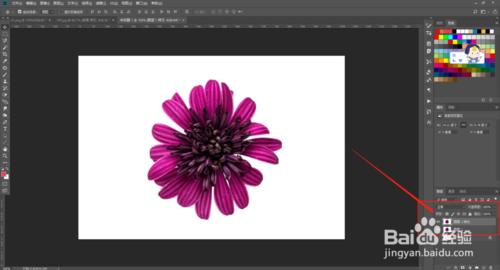
二、选择工具栏里面的"魔棒工具",点击图片中的背景处,这时背景会变成选中状态,出现虚线的选择框。这就是选区为我们选中的背景区域,以及相似的区域,魔棒工具较为智能,很适合处理颜色较为统一的图片。

三、但是我们在photoshop抠图中,会经常遇到特殊的图片,"魔棒工具"无法智能全部选择,此时我们需要进行额外的修改,选择"快速选择工具",进行一定的微调。
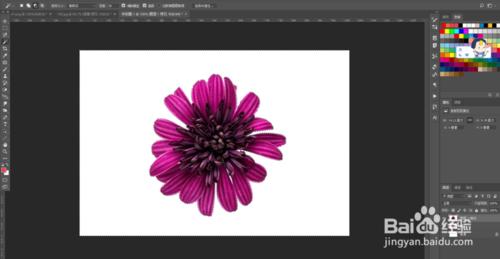
四、选中之后,点击Delete键,背景即可被删除。有的时候可能看不到,因为新建的幕布是白色的,这就需要把背景和图片的图层隐藏。之后Ctrl+shift+S另存为png格式,即可得到没有背景的图片。

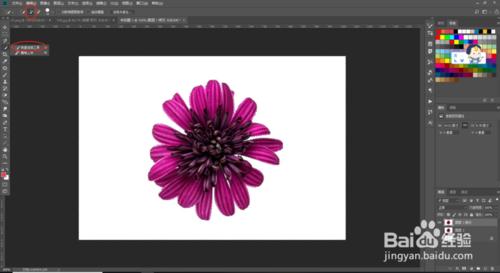
五、利用魔术背景橡皮擦工具。选中魔术背景橡皮擦工具,点击背景处,背景即可被删除。

这样就能得到一张白底图了,是不是超级简单?小白练手示范,操作一次就会了,速速get起来 ~
本文转自头条号:爱分享的设计师























 1万+
1万+

 被折叠的 条评论
为什么被折叠?
被折叠的 条评论
为什么被折叠?








